登录
- 微信登录
- 手机号登录
微信扫码关注“汇帮科技”快速登录
Loading...
点击刷新
请在微信【汇帮科技】内点击授权
300秒后二维码将过期
二维码已过期,点击刷新获取新二维码
登录
登录
其他登录方式
修改日期:2024-11-27 14:00
修改文件属性:修改Excel最后修改者信息,推荐2个方法!在团队协作环境中,共享Excel文件是一个常见现象。然而,随着多人编辑的增加,文件的最后修改者信息也变得更加复杂。这其中,最关键的问题是避免责任推诿和误会的发生。
除了调整最后修改者信息外,我们还应该考虑到如何防止这种情况发生。在实际操作中,我们可以通过制定规范、提高沟通效率和增强团队成员之间的信任等措施,来尽量减少责任推诿和误会的发生。

在使用电脑端的软件中,首先需要确保你手中的设备已经安装了该软件。在安装完成后,你会看到界面上的图标提示着你的下一步工作。按照如下步骤来开始你的修改旅程。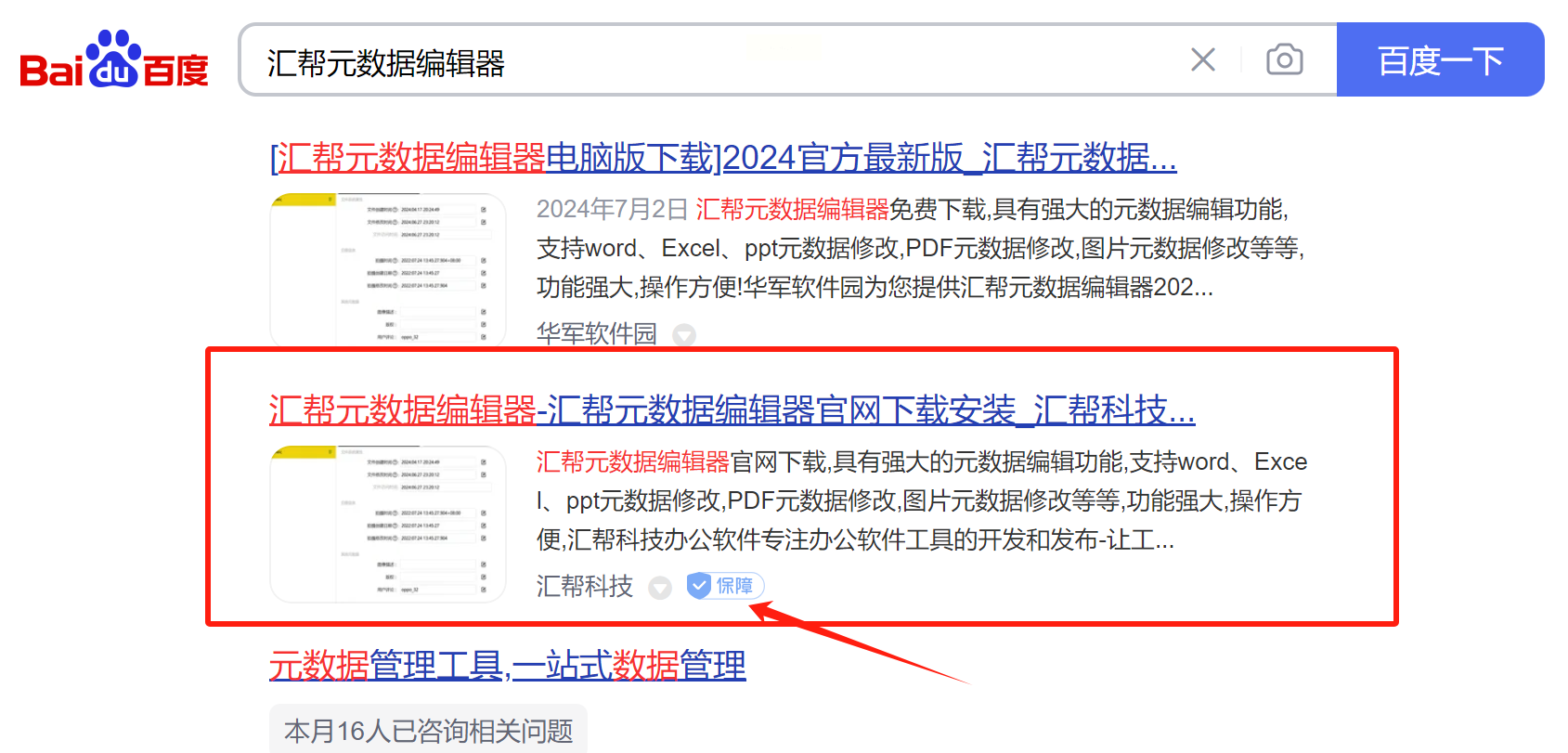
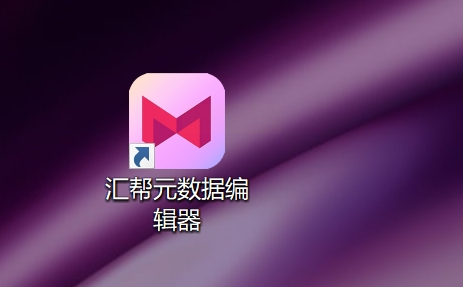
第一步:熟悉界面
你打开软件后,可以看到一个简洁而功能齐全的界面。这是你的起点,所有关于如何操作的教程都将在这里开始。由于你想要修改Excel的最后修改时间,因此请点击「office文件属性编辑」选项,这个选项应该位于界面的左上角或右侧。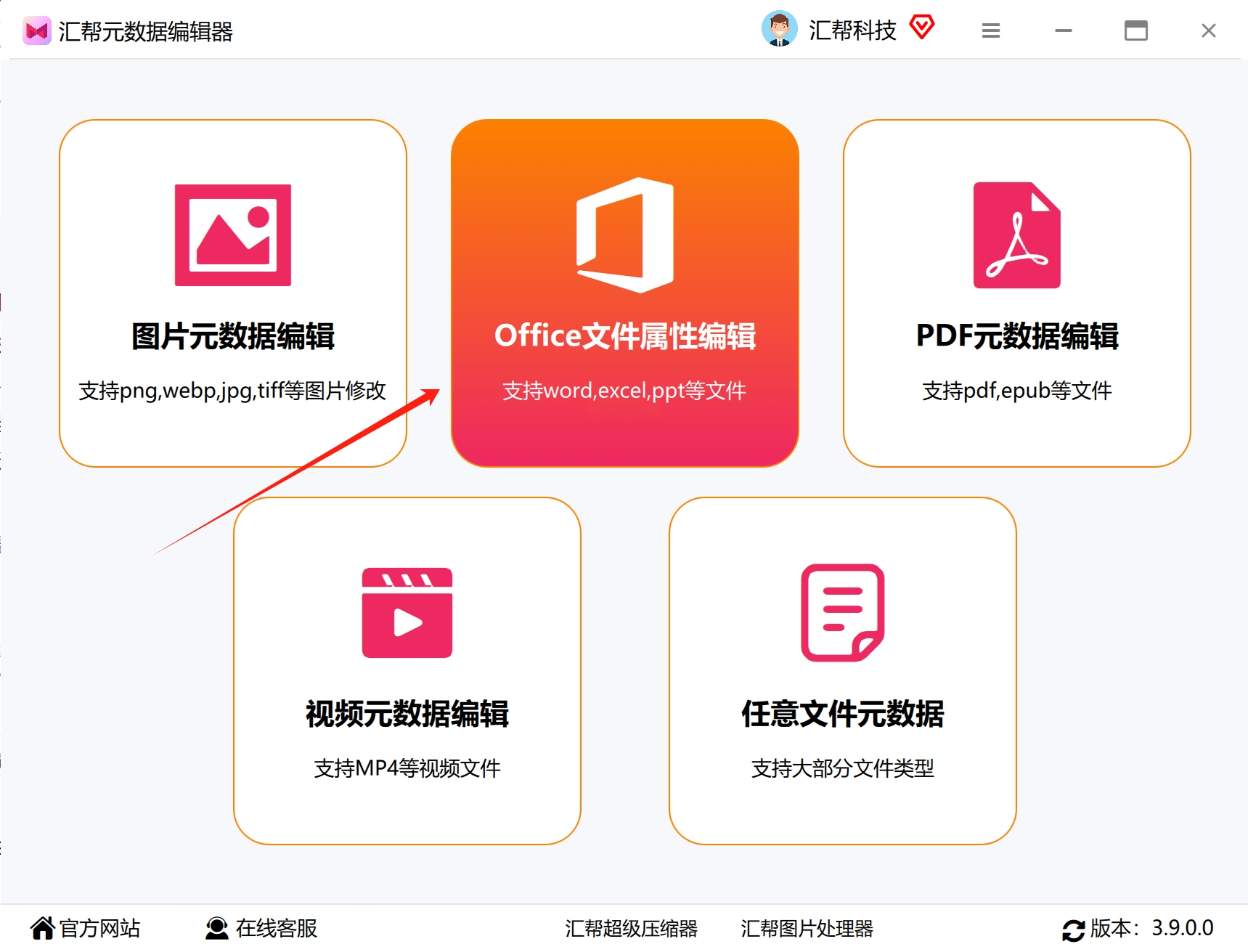
第二步:添加文件
在打开软件后的下一步是导入需要修改最后修改者信息的Excel文件。有两种方法可以实现这一点,一种是在界面中找到「添加文件」的按钮点击它,然后选择你的文件,另一种更简单的方式是直接将文件拖到界面中,不管你用哪种方法都不会影响到文件本身或软件的稳定性。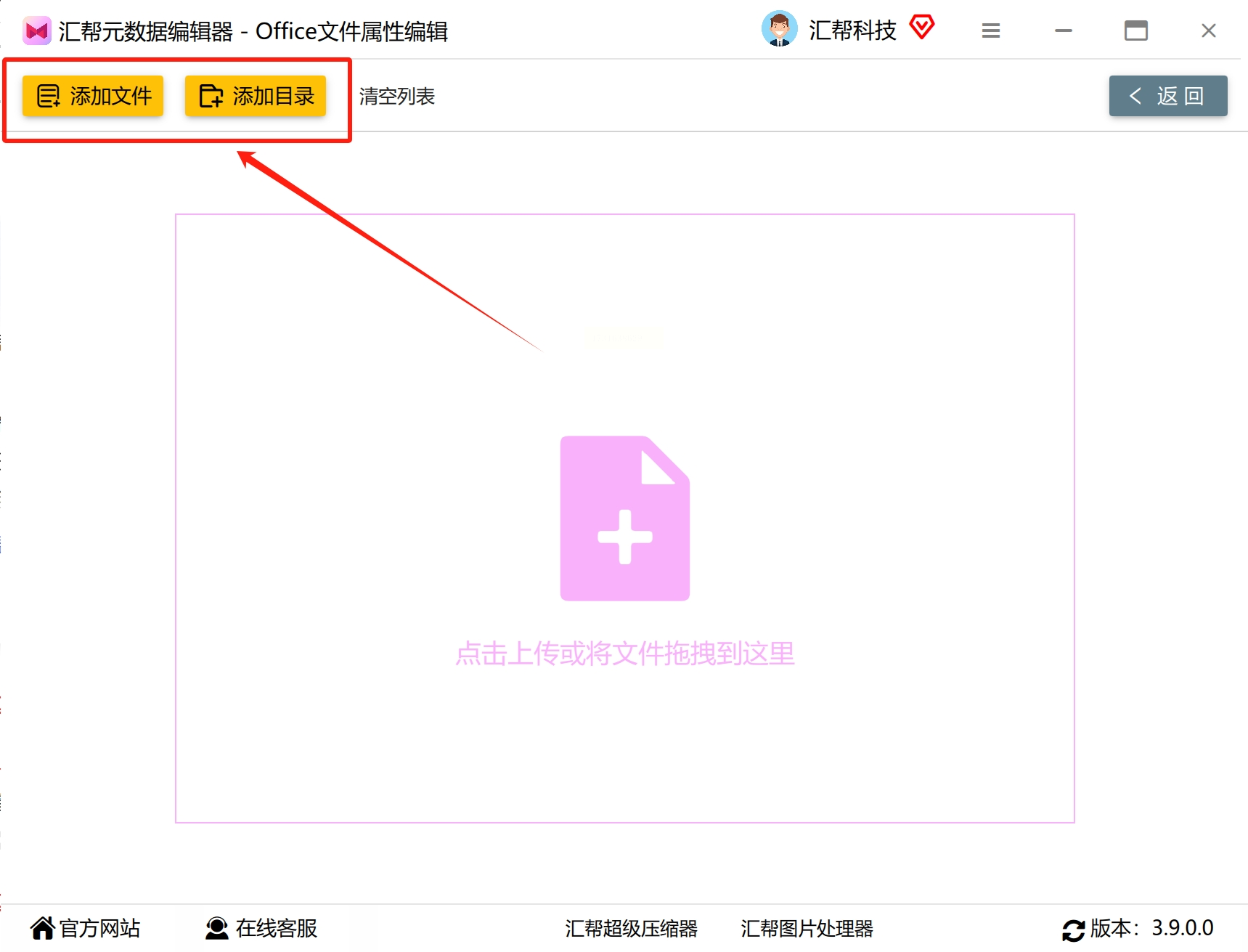
第三步:编辑最后修改者信息
在导入文件后,你会进入一个新的界面,这里有很多可以选择的选项。请在左侧找到「最后修改者」这一项,然后点击它旁边的小三角按钮,弹出会出现一个弹窗。
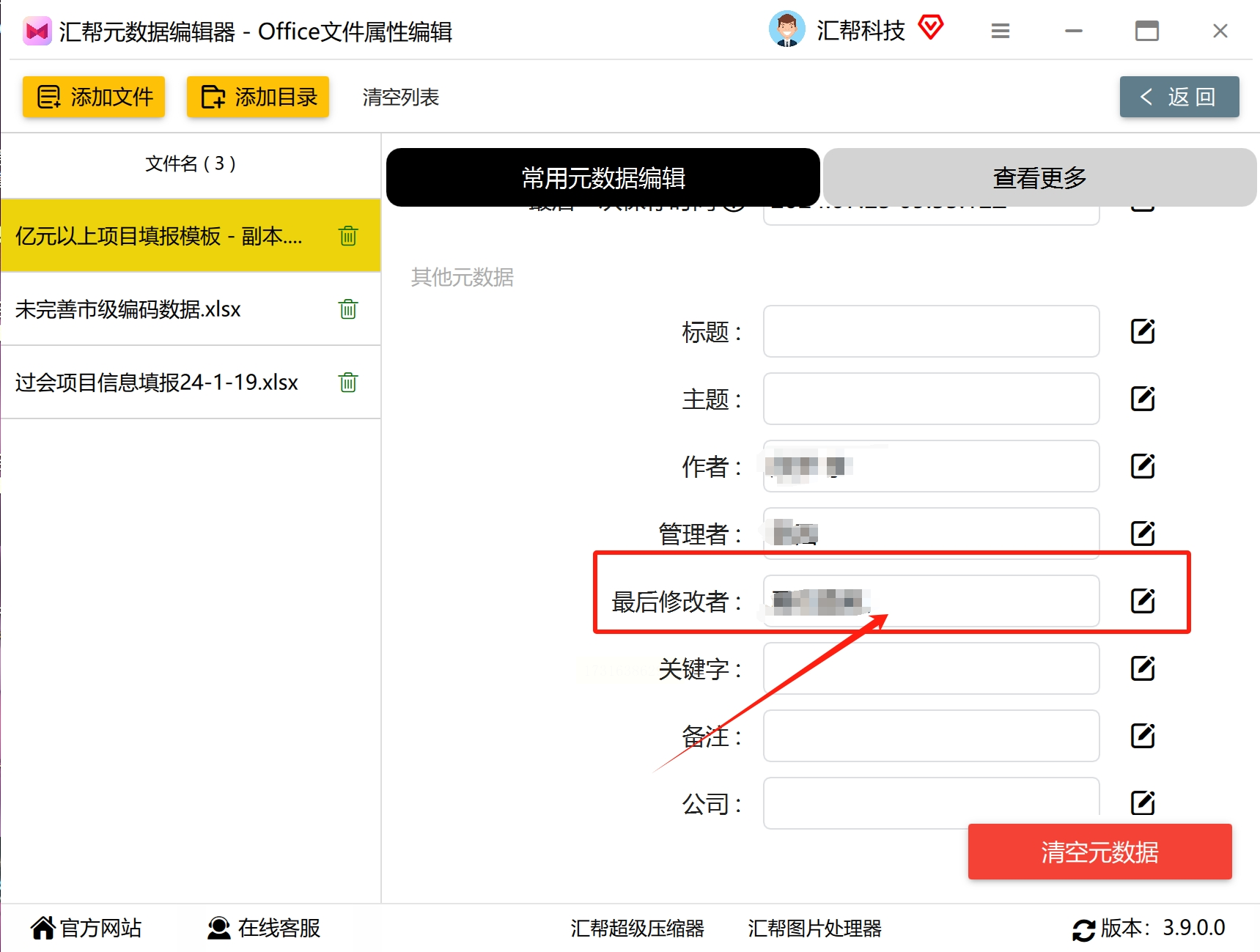
这个时候你需要输入想要的修改者名称,在填完信息后,请记得点击「保存到所有文件」,这样你的修改就会应用到所有相关的Excel文件中。
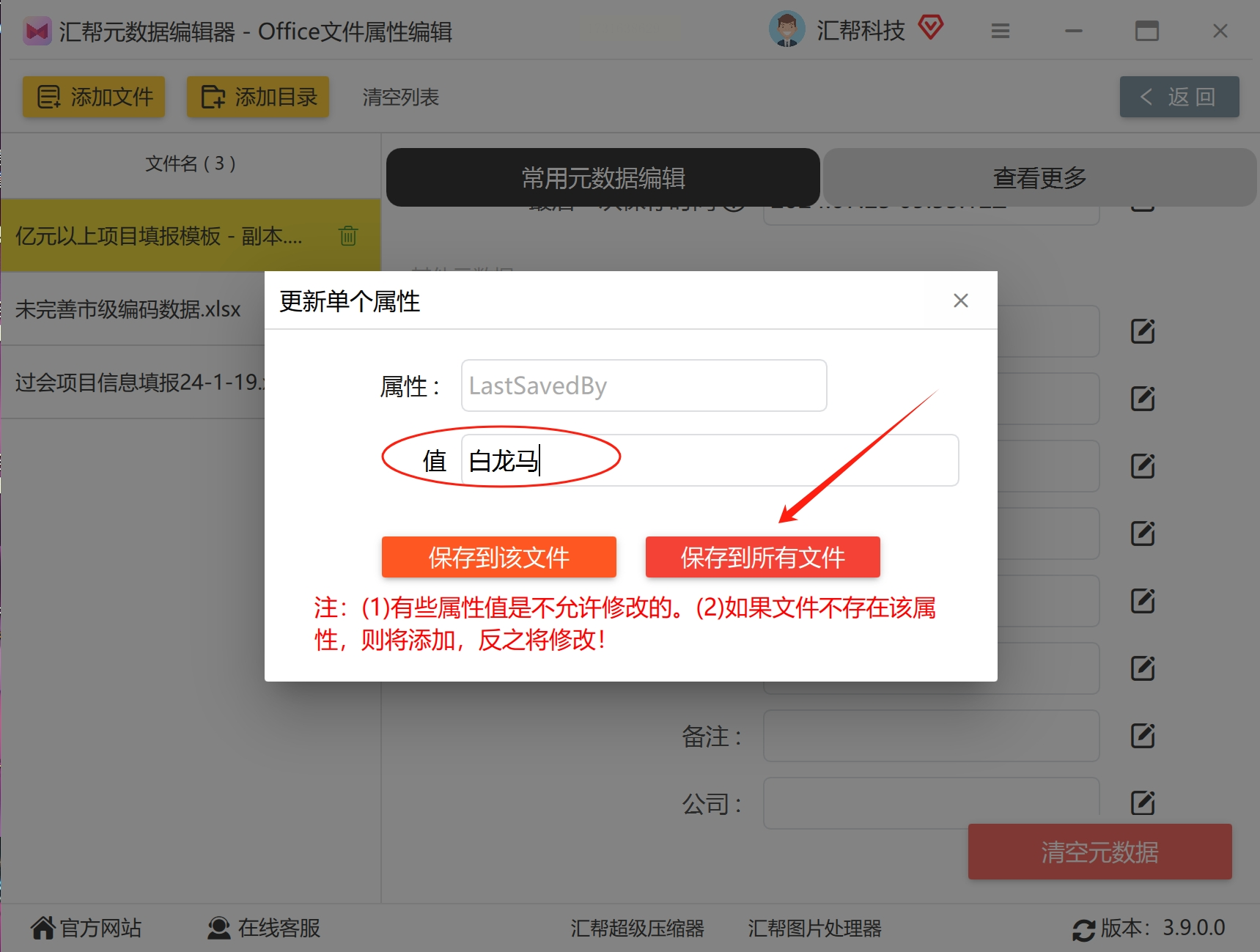
第四步:开始应用
现在,所有准备工作都已经完成了,你可以放心地使用软件进行实际的修改操作。在这个界面中你还可以找到更多与文件属性编辑相关的选项,这些功能将帮助你更好地管理你的文件。请自由探索并根据你的需求来配置这些设置。
在开始修改Excel的最后修改时间之前,记得保存一下你的工作,因为一旦关闭软件,你的修改就会失效。此外,请确保你有权利修改这些文件的属性。
在结束这些步骤之后,请记得检查一下是否有任何异常发生。根据经验,使用「汇帮元数据编辑器」软件修改Excel最后修改者信息是非常简单和快速的过程。如果你在应用中遇到任何问题或者不确定如何操作,请随时回顾上述步骤或参考软件的帮助文档。
这款软件非常方便快捷地让我们修改电脑端office文件的属性,从而达到我们的需求。
Excel文件属性修改指南
第1步:启动并准备好你的工作空间
首先,打开你需要进行操作的Excel文件。在Excel界面中,你应该能看到一个干净的工作区等待着你。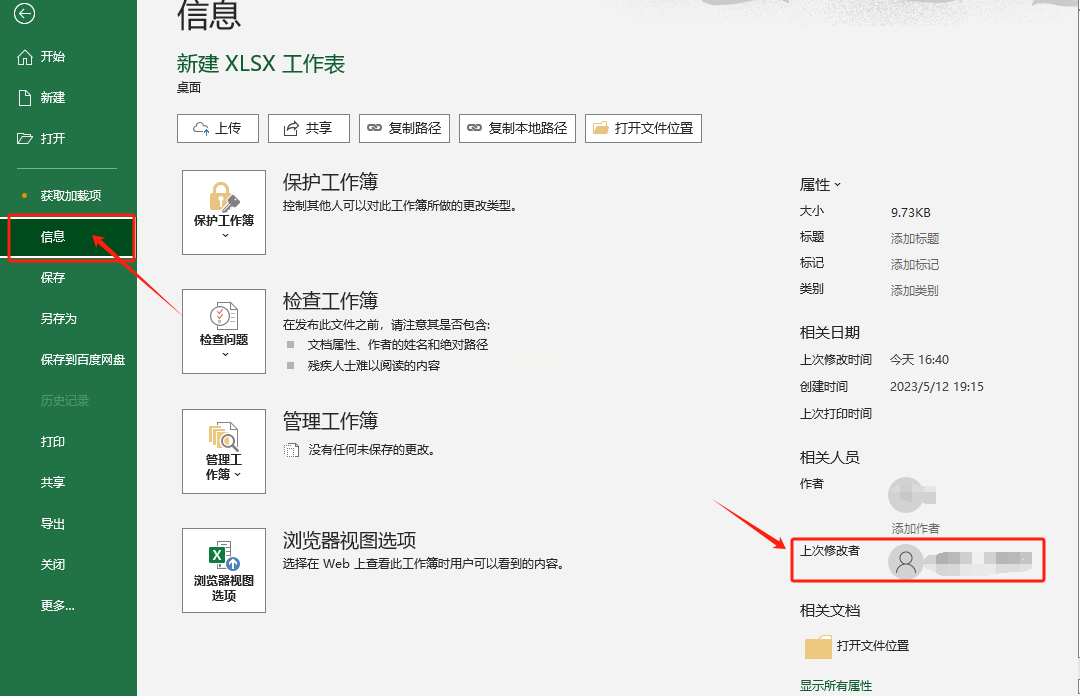
第2步:进入设置界面
在Excel界面的菜单栏上方,有多个选项供你选择。找到并点击“文件”这一选项,这将打开一个包含多种选项的下拉菜单。
第3步:进入文件信息界面
在右侧的栏目中,你会发现有很多与文件相关的信息。在这些信息之中,找出并点击“信息”或者是“文件信息”,这将直接跳转到一个更详细的设置界面。
第4步:定位到属性选项
在弹出的窗口中,你会发现多个与文件属性相关的选项。寻找并点击“属性”,这将进入你需要编辑的具体选项中。
第5步:找到最后保存者字段
在界面的底部区域,你会看到一个文本框,旁边有标签提示着这是“最后保存者”(亦或是“最后修改者”)。这个就是你要编辑的关键信息。
第6步:编辑最后保存者姓名或用户名
现在,可以直接点击这个文本框,开始输入你需要显示的名字或用户名。在这里,你可以自由地输入任何与你想要关联的信息。
第7步:确认修改并保存
一旦你输入完成后,请务必记得点击“保存”按钮,这将确保你的修改会被永久性地记录下来。这是一个非常重要的步骤,必须要进行。
~~~
在与外部合作伙伴共享Excel文件时,清晰地维护版权和知识产权至关重要。最后修改者信息可能揭示了编辑历史和权属关系。如果未经授权地修改或分发,准确的最后修改者信息将直接影响到版权维权的效率和成功率。
在这些关键方面的基础上,我们建议企业建立一套完善的文档管理制度并加强版本控制标准化合规。这样做不仅能确保自身权益得到保护,还能有效提高工作效率。这是一个综合性的解决方案,对于任何对Excel文件共享和管理产生兴趣的人来说都值得仔细考虑。
如果想要深入了解我们的产品,请到 汇帮科技官网 中了解更多产品信息!
没有找到您需要的答案?
不着急,我们有专业的在线客服为您解答!

请扫描客服二维码